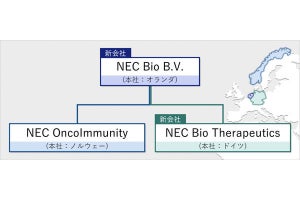今回は、連載第1回に紹介したESU(拡張セキュリティ延長プログラム)を利用することを前提に、老朽化したハードウェアで稼働するWindows Server 2012/2012 R2のサーバOSを、物理-仮想(P2V)変換方式で最新のWindows Server 2022のHyper-V上に仮想マシンとして移行する方法を説明します。
システム/パーティション構成は、BIOS/MBRベースかUEFI/GPTベースか
物理サーバを仮想マシンに変換するということは、OSやデータが存在するボリュームパーティションの内容を仮想ハードディスク形式に変換することにほかなりません(Hyper-Vの場合は、VHDまたはVHDXのどちらかの形式)。
その際に重要なのが、BIOS/MBRベースのシステムであるか、UEFI/GPTベースのシステムであるかどうかです(BIOSとUEFIはファームウェアの種類、MBRとGPTはパーティション形式)。前者の場合は、Hyper-Vの第1世代仮想マシンに、後者の場合は第2世代仮想マシンに変換することができます。
Windows Server 2012/2012 R2が登場した頃のサーバハードウェアは、それまで主流であったBIOSベースのハードウェアに代わって、新しいUEFIベースのハードウェアに本格的に切り替わっていた頃でした。
どちらのタイプであるかどうかわからない場合は、「システム情報」ユーティリティ(msinfo32.exe)を実行して、「BIOSモード」を確認してください。「レガシー」であればBIOS/MBRベース、「UEFI」であればUEFI/GPTベースです。また、パーティション構成は「ディスクの管理」スナップイン(diskmgmt.msc)で確認することができます。
P2Vの方法はいくつかあります。今回は無料で利用できるトラブルシューティングおよびシステム管理ツールであるWindows Sysinternalsの「Disk2vhd」ツールと、Windows Serverに追加できる標準の機能である「Windows Serverバックアップ」について解説し、最後に「Azure Migrate」によるAzure VMへのP2Vについて紹介します。
「Disk2vhd」を利用したVHDX化によるP2V
DISK2VHDは元々、Windows XPやWindows 7のMicrosoft Virtual PC向けに、物理マシンのディスクをVHDファイル化するツールとして登場しましたが、現在はHyper-VやAzure VM用のVHD/VHDXファイルを作成することもできます。
64ビットOSであるWindows Server 2012/2012 R2で実行する場合は、ダウンロードした「Disk2vhd.zip」に含まれる「Disk2vhd64.exe」を利用します。Disk2vhd64を稼働中のサーバOSで実行することで、OSボリュームやデータボリュームの内容をキャプチャし、ディスクごとのVHD/VHDXファイルとして保存することができます。
BIOS/MBRベースのシステムの場合は、「Use Vhdx」を選択し、VHDXのパスを指定して、システムパーティション(Windowsブートマネージャーを含みます)とOSドライブ(C:)、データ用ボリュームがある場合はそのドライブも選択します。「Use Volume Shadow Copy」を選択して「Create」をクリックすると、ボリュームのキャプチャとVHDXファイルの作成が行われます。
UEFI/GPTベースのシステムの場合は、少しコツが必要です。まず、コマンドプロンプトを開いて「MOUNTVOL 未使用のドライブ文字: /S」を実行します。そして、EFIシステムパーティションをドライブにマウントしてから、Disk2vhd64.exeを実行し、回復パーティション、OSディスク(C:)、およびEFIシステムパーティション(S:)、データ用ボリュームがある場合はそのドライブを選択して、「Use Volume Shadow Copy」を選択せずに、「Create」をクリックします。
EFIパーティションはボリュームシャドウコピーサービス(VSS)でスナップショットを作成できないため、このような手順で行う必要があります。「Use Volume Shadow Copy」をチェックして実行した場合、起動できないVHDXファイルが作成されてしまいます。
VHDXファイルを作成したら、Hyper-V環境に第1世代(BIOS/MBRベースの場合)または第2世代(UEFI/GPTベースの場合)仮想マシンを新規作成し、OSディスクとしてC:ドライブを含むVHDXファイルを指定します。データ用のディスクがある場合は、IDEコントローラまたはSCSIコントローラに接続してください。仮想マシンを起動すれば、問題がなければ正常に起動できるはずです。Windows VistaおよびWindows Server 2008以降のOSは、ハードウェアの違いを起動時に検出し、初回起動時に再構成してくれるからです。
「Windows Severバックアップ」を利用したP2V
「Windows Serverバックアップ」を利用したP2Vは、物理サーバで物理ディスク(USB外付けハードディスクなど)にバックアップを作成し、新規作成した仮想マシンをサーバOSのインストールメディアから起動して、バックアップイメージからリストア(復元)するという手順で行います。
「Windows Serverバックアップ」の機能は、「役割と機能の追加ウィザード」で追加することができます。「単発バックアップ」を実行してシステム全体を選択するか、少なくとも「カスタム」で「ベアメタル回復」を選択して自動選択される項目を外付けハードディスクにバックアップします。
バックアップが完了したら、USB外付けハードディスクをHyper-Vホストに接続し、「ディスクの管理」スナップインを使用してオフラインにしておきます。Hyper-V環境に第1世代(BIOS/MBRベースの場合)または第2世代(UEFI/GPTベースの場合)仮想マシンを新規作成したら、SCSIコントローラにバックアップを含む物理ディスクを接続します。
DVDドライブには、バックアップに含まれるWindows Serverと同じバージョン、またはより新しいバージョンのインストールメディア(ISOイメージ)を接続します。仮想マシンを起動して「Windowsセットアップ」の画面が表示されたら、「コンピューターを修復する」、「トラブルシューティング」、「イメージでシステムを回復」を順番に選択し、物理ディスクに含まれるバックアップを選択してリストアを実行します。
「Azure Migrate」の紹介
物理サーバまたはHyper-V仮想マシンは、「Azure Migrate」というサービスを利用することで、直接的にAzure VMに移行することができます。
このサービスは、オンプレミスの物理サーバ、仮想マシン、Webアプリ、データベースをAzure VMやAzureの各種PaaSサービスに移行するための評価ツールと移行ツールを提供するものです。Azure VMへの移行ツールとして、「Azure Site Recovery」のオンプレミスからAzureへのレプリケーションと計画的フェイルオーバーを利用しています。
以前からAzure Site RecoveryだけでAzure VMに移行することができましたが、現在は新しいサービスであるAzure Migrateの利用が推奨されています。詳しくは、Microsoft Learnのドキュメントを参照してください。同サービスの活用法については今後、当連載でも取り上げる予定です。